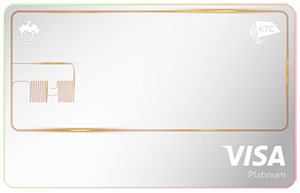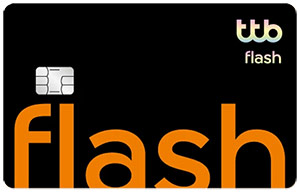ผู้ที่ใช้อุปกรณ์ซอฟต์แวร์ iOS ไม่ว่าจะเป็น iPhone, iPad หรือ iPod Touch จำเป็นต้องมี Apple ID เพื่อเป็นบัญชีในการเชื่อมต่อเข้าใช้งาน iTunes Store, App Store และ iBooks Store เพื่อซื้อบริการต่าง ๆ ของทาง Apple Inc. เช่น แอพพลิเคชั่น เกม หนัง หรือ เพลง หากไม่มี Apple ID จะไม่สามารถดาวน์โหลดโปรแกรมอะไรได้เลยไม่ว่าจะเสียเงินหรือฟรีก็ตาม รวมทั้ง iCloud Facetime หรือ Find My iPhone ก็จะไม่สามารถใช้งานได้ด้วย ดังนั้น เมื่อซื้อ iPhone, iPad หรือ iPod Touch เครื่องใหม่ และยังไม่เคยมี Apple ID มาก่อน ก็จะต้องสมัคร Apple ID เพื่อใช้งาน
มีคำถามว่าเราจะสามารถสมัคร Apple ID โดยที่ไม่ต้องใช้บัตรเครดิตได้หรือไม่
เนื่องจากไม่มีบัตรเครดิต ไม่ได้ใช้บัตรเครดิต หรือไม่ต้องการใช้บัตรเครดิตในการสมัคร คำตอบก็คือสามารถทำได้ โดยหากมีบัตรเดบิตที่มีรหัส 3 ตัวเหมือนกับบัตรเครดิตก็สามารถใช้สมัครได้เช่นเดียวกัน เช่น บัตรบีเฟิสต์ของธนาคารกรุงเทพ หรือบัตรเดบิตของธนาคารกสิกรไทย เป็นต้น แต่หากไม่มีทั้งบัตรเครดิตและบัตรเดบิต หรือไม่ต้องการใช้บัตรเดบิตในการสมัครด้วย ก็สามารถทำได้เช่นเดียวกัน โดยมีช่องทางในการสมัคร 2 ช่องทาง คือ
- สมัครผ่านคอมพิวเตอร์ทางโปรแกรม iTunes
- สมัครโดยตรงผ่านหน้าจอ iPhone/iPad/iPod Touch ได้เลย
วิธีนี้เหมาะสำหรับผู้ที่ต้องการสมัคร Apple ID โดยไม่ต้องการให้ผูกกับบัตรเครดิต ซึ่งผลก็คือผู้ใช้งานจะสามารถดาวน์โหลดแอพพลิเคชั่นที่ฟรีไม่เสียค่าใช้จ่ายเท่านั้น จะไม่สามารถซื้อแอพพลิเคชั่นที่เสียเงินได้
สมัคร Apple ID ผ่านคอมพิวเตอร์ทางโปรแกรม iTunes
การสมัคร Apple ID ผ่านทางโปรแกรม iTunes มีขั้นตอนดังนี้
- ดาวน์โหลดโปรแกรม iTunes มาจาก apple.com/iTunes

- เปิดโปรแกรม iTunes และไปที่ iTunes Store โดยคลิกที่ปุ่ม iTunes Store ทางมุมขวาด้านบน

- ที่มุมขวาด้านล่างจะมีรูปธงชาติบอกประเทศอยู่ ให้เลือกธงชาติประเทศของเรา

- หลังจากนั้นให้ไปที่ App Store โดยคลิกเลือกที่มุมซ้ายบนตามภาพ
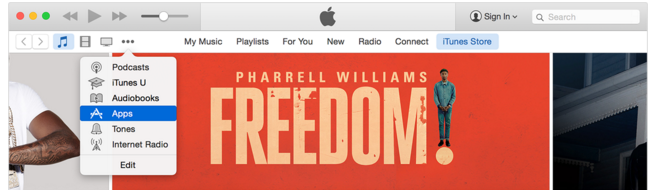
- เลือกดาว์นโหลดฟรีแอพพลิเคชั่นอะไรก็ได้มาสักหนึ่งแอพพลิเคชั่น โดยให้เลือกจากรายการด้านขวามือที่มีคำว่า Free อยู่ เมื่อเลือกแล้ว ก็ให้คลิกที่คำว่า Get ตามภาพ
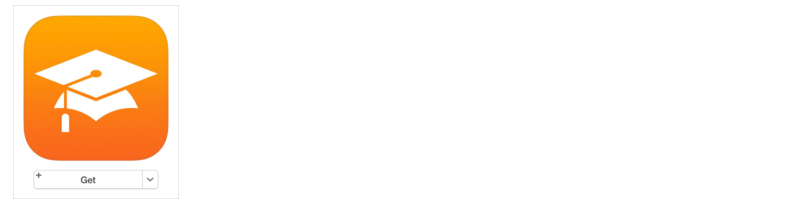
- หลังจากนั้นจะมีหน้าต่างขึ้นมาให้เราลงชื่อเพื่อเข้าใช้งาน Apple ID หากไม่เคยมี Apple ID ก็ต้องทำการสมัครใหม่ด้วยการคลิกที่ปุ่ม Create Apple ID ด้านล่าง
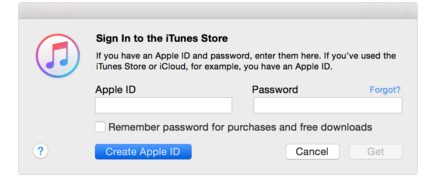
- หลังจากนั้นก็จะเป็นขั้นตอนในการให้ข้อมูลเรื่องเกี่ยวกับ Apple ID และเงื่อนไขการใช้งานต่าง ๆ เราก็คลิก Continue หรือ Agree ไปเรื่อย ๆ
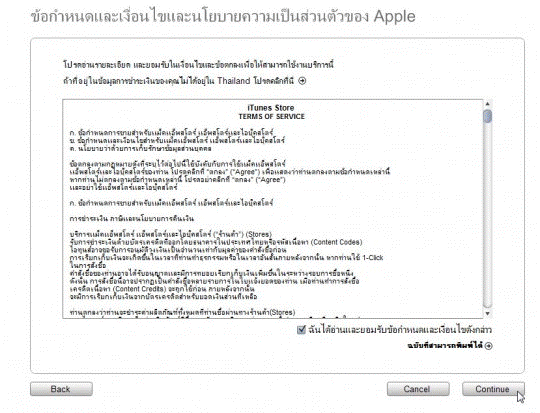
- จนถึงหน้าที่เป็นข้อมูลให้เราใส่อีเมล์และรหัสผ่าน รวมถึงคำถามและคำตอบในกรณีที่เราลืมรหัสผ่านด้วย เราก็กรอกข้อมูลทั้งหมดลงไป แล้วคลิกปุ่ม Continue
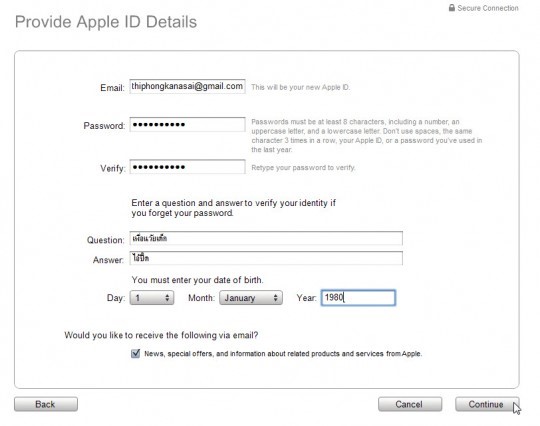
- แล้วก็มาถึงหน้าที่เป็น Payment Information เราก็เลือกคลิกที่ None

- หลังจากเสร็จขั้นตอนนี้ก็จะเป็นขั้นตอนของการ Verify Apple ID by e-mail โดยทาง Apple จะส่งลิงค์ไปให้ทางเมล์ เราก็คลิกเข้าไปในลิงค์เพื่อ Verify Apple ID หลังจากนั้นเราก็จะสามารถเริ่มใช้ Apple ID ของเราได้ โดยที่ Apple ID ของเราไม่ได้ผูกอยู่กับบัตรเครดิต เราไม่ได้ให้ข้อมูลบัตรเครดิตใดใดไปกับการสมัครใช้บัญชีของเรา
Credit ภาพจาก https://support.apple.com/en-us/ht204034 และ http://www.iphoneapptube.com/guide/apple-id-none-credit-card-itunes/
สมัคร Apple ID โดยตรงผ่านทาง iPhone iPad และ iPod Touch
การสมัคร Apple ID ผ่านทางหน้าจอ iPhone iPad และ iPod Touch ก็สามารถทำได้ง่ายมาก โดยมีขั้นตอนดังนี้
- เปิดใช้งาน App Store, iTunes Store หรือ iBooks Store ขึ้นมา
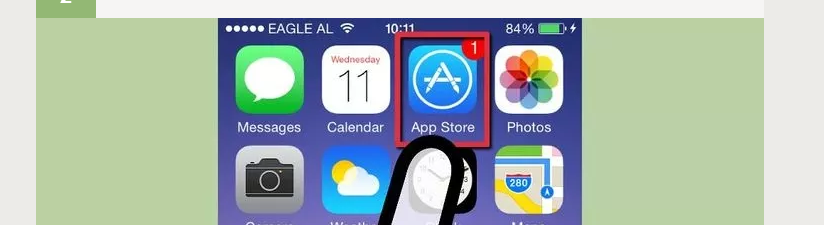
- คลิกเลือกฟรีแอพพลิเคชั่นอันไหนก็ได้มาสักหนึ่งแอพพลิเคชั่น หรือจะเป็นเกม เพลง วีดีโอหรือหนังสือก็ได้
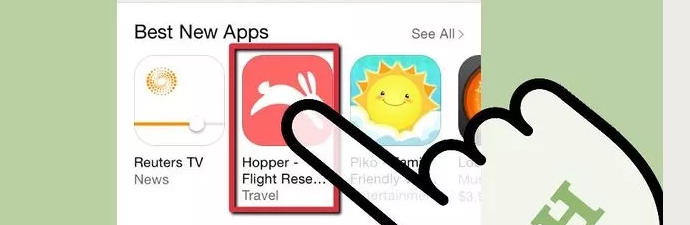
- เมื่อแอพพลิเคชั่นแสดงขึ้นมา ก็ให้คลิกเลือก Install ตามภาพ
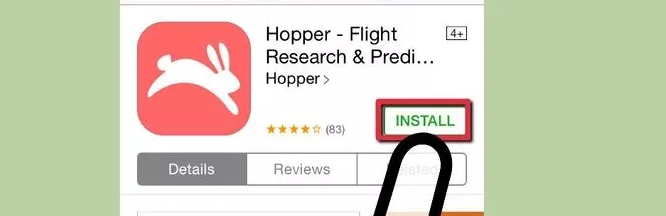
- จะมีเมนูขึ้นมาให้เลือก ก็ให้เลือก Create New Apple ID ตามภาพ
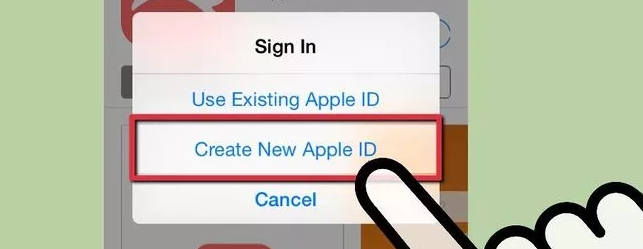
- หลังจากนั้นก็เป็นขั้นตอนการใส่อีเมล์และรหัสผ่าน
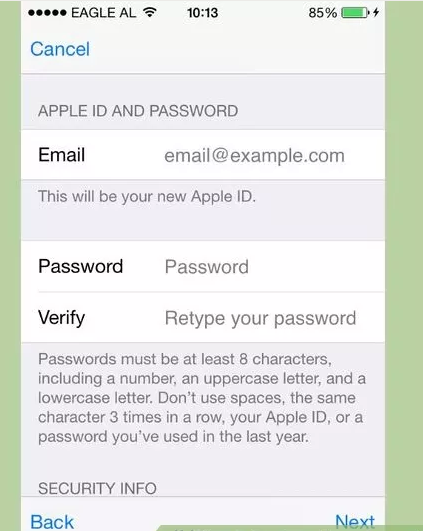
- จากนั้นก็จะมาถึงหน้าที่เกี่ยวข้องกับ Payment หรือ Billing Information เราก็คลิกที่ None
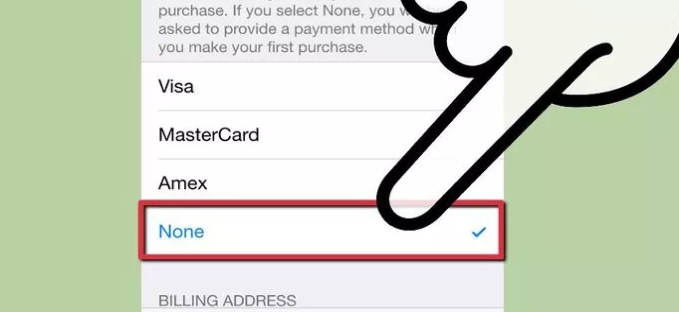
- เป็นอันเสร็จขั้นตอน โดยทาง Apple จะส่งลิงค์ไปทางอีเมล์เพื่อให้เรา Verify Apple ID ตามลิงค์นั้น เมื่อทำการ Verify เสร็จเรียบร้อย Apple ID ก็พร้อมใช้งานได้ทันที โดยไม่ได้ผูกกับบัตรเครดิต
Credit ภาพจาก http://www.wikihow.com/Create-an-iTunes-Account-Without-a-Credit-Card
กรณีที่เรามี Apple ID ที่ผูกติดอยู่กับบัตรเครดิต แต่ต้องการเปลี่ยนแปลงให้ไม่ผูกกับบัตรเครดิตก็สามารถทำได้เช่นเดียวกัน
โดยจะต้องเข้าไปแก้ไขเปลี่ยนแปลงลบข้อมูลเกี่ยวกับบัตรเครดิตออกได้ ยกเว้นหากเราทำการตั้งค่าลงทะเบียนการใช้งานเป็นแบบ Family Sharing คือ หากคนหนึ่งในครอบครัวซื้อแอพพลิเคชั่นเพียงหนึ่งคน คนในครอบครัวสูงสุดถึง 6 คน จะสามารถติดตั้งแอพพลิเคชั่นนั้นบนเครื่องของตัวเองได้ด้วยโดยไม่เสียค่าใช้จ่ายเพิ่ม และเราเป็นผู้จัดการ Family Sharing จะไม่สามารถทำการสมัครหรือเปลี่ยนแปลง Apple ID แบบไม่ผูกกับบัตรเครดิตได้ จะต้องไปเปลี่ยนแปลงการตั้งค่าดังกล่าวออกก่อน ถึงจะสามารถเปลี่ยนแปลงหรือลบข้อมูลบัตรเครดิตออกได้ และหากเรามียอดค้างชำระจากการซื้อแอพพลิเคชั่นอยู่ ก็ต้องทำการจ่ายเคลียร์ยอดก่อนจึงจะสามารถลบข้อมูลบัตรเครดิตออกจาก Apple ID ได้เช่นกัน
ผู้ใช้งาน iPhone / iPad หรือ iPod Touch ที่ไม่มีบัตรเครดิตหรือไม่ได้ใช้บัตรเครดิตก็คงคลายความกังวลในเรื่องการสมัคร Apple ID ว่าสามารถทำได้โดยไม่ต้องใช้บัตร ทำให้สามารถดาวน์โหลดฟรีแอพพลิเคชั่นที่ต้องการใช้ได้ รวมถึงสามารถใช้งาน Facetime, iBooks หรือ Find My iPhone ได้ ผู้ใช้บางคนแม้จะมีบัตรเครดิตหรือบัตรเดบิต แต่ก็ไม่ต้องการให้ผูกติดข้อมูลบัตรเครดิตกับบัญชี Apple ID ก็เนื่องจากความกังวลในเรื่องของการดาวน์โหลดแอพพลิเคชั่นต่าง ๆ หรือเกมที่อยากให้จำกัดการใช้แค่เพียงแอพพลิเคชั่นหรือเกมที่ฟรีไม่เสียเงินเท่านั้น ก็สามารถทำได้ด้วยขั้นตอนด้านบนเช่นเดียวกัน เมื่อบัญชี Apple ID ไม่ได้ผูกติดกับบัตรเครดิตก็จะสามารถมั่นใจได้ว่าเราจะไม่สามารถดาวน์โหลดอะไรที่ต้องเสียเงินได้อีกต่อไป